笔记本电脑显示ipv4和ipv6无网络访问权限怎么办
更新时间:2022-03-22 11:16:56作者:xinxin
每次在操作笔记本电脑的时候,用户都需要进行简单的网络来连接才能正常进行上网,可是最近有网友反映自己的电脑上不了网,同时提示ipv4和ipv6无网络访问权限,那么笔记本电脑显示ipv4和ipv6无网络访问权限怎么办,其实导致该问题的原因有多种,下面就来教大家具体的解决方法。
具体方法:
方法一:网络共享中心中的访问权限设置错乱导致的,将权限重新设置即可
1、点击桌面底部的搜索框,输入cmd,然后以管理员身份运行命令提示符。
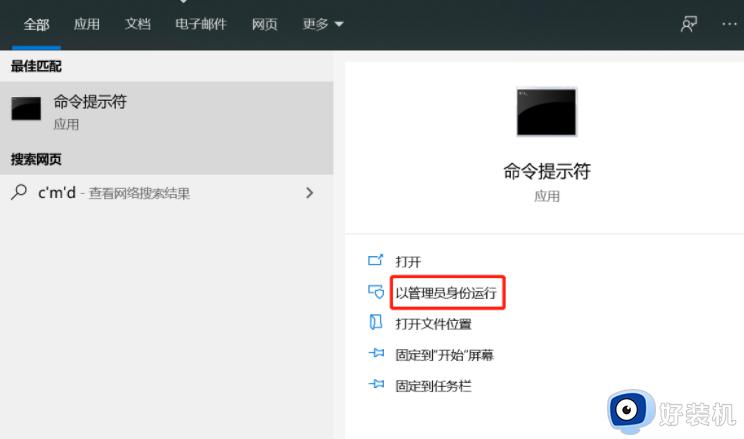
2、接着在命令提示符窗口中输入:netsh winsock reset catalog回车,接着再输入:netsh int ip reset reset.log回车,等待系统自行重置网络。
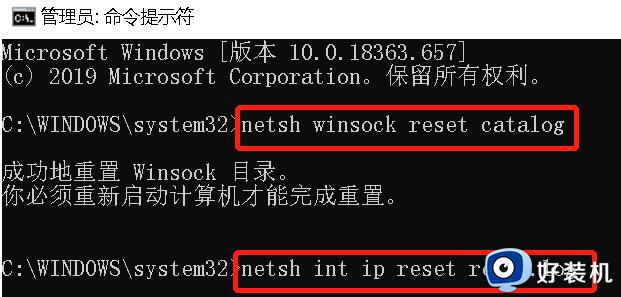
3、再重启电脑,即可修复ipv4和ipv6无网络访问权限的问题。
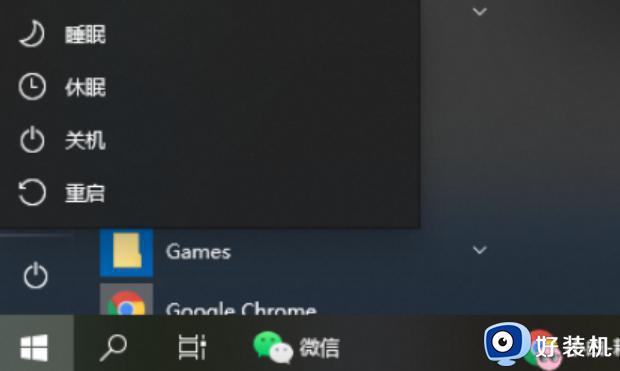
方法二:DHCP相关设置表缺失
直接使用电脑管家或者360安全卫士的网络修复功能进行修复即可。
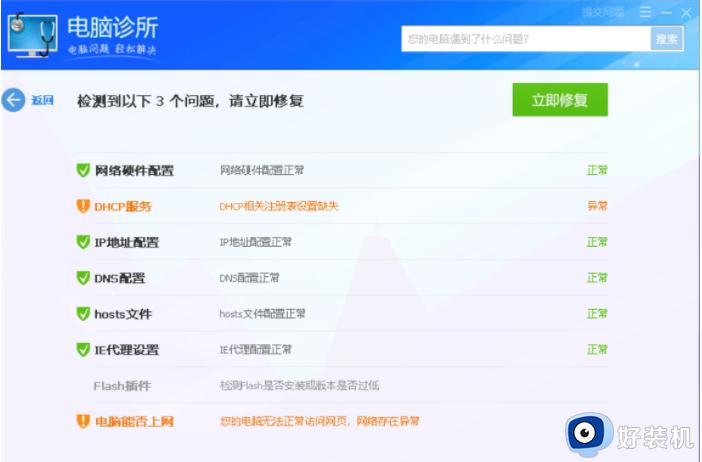
上述就是关于笔记本电脑显示ipv4和ipv6无网络访问权限解决方法了,有出现这种现象的小伙伴不妨根据小编的方法来解决吧,希望能够对大家有所帮助。
笔记本电脑显示ipv4和ipv6无网络访问权限怎么办相关教程
- ipv4和6都没访问权限怎么办 ipv4和6无网络访问权限如何解决
- ipv6无网络访问权限win11怎么回事 win11出现ipv6无网络访问权限如何处理
- 电脑无internet访问权限怎么回事 电脑显示无internet访问权限如何处理
- 无线连接后无internet访问怎么办 电脑连接无线后无internet访问权限如何解决
- windows无权限访问共享文件怎么办 windows没有权限访问共享文件夹处理方法
- 电脑无法访问您可能没有权限使用网络资源,请与这台服务器...如何解决
- 笔记本连接wifi显示无internet怎么办 笔记本电脑连接wifi显示无internet解决办法
- wps权限不足无法访问文件怎么回事 wps文档显示权限不足如何解决
- 笔记本电脑无法连接到网络什么意思 笔记本电脑显示无法连接到网络怎么处理
- windows无法访问你没有权限访问怎么办 windows没有权限访问共享文件如何解决
- 电脑无法播放mp4视频怎么办 电脑播放不了mp4格式视频如何解决
- 电脑文件如何彻底删除干净 电脑怎样彻底删除文件
- 电脑文件如何传到手机上面 怎么将电脑上的文件传到手机
- 电脑嗡嗡响声音很大怎么办 音箱电流声怎么消除嗡嗡声
- 电脑我的世界怎么下载?我的世界电脑版下载教程
- 电脑无法打开网页但是网络能用怎么回事 电脑有网但是打不开网页如何解决
热门推荐
电脑常见问题推荐
- 1 b660支持多少内存频率 b660主板支持内存频率多少
- 2 alt+tab不能直接切换怎么办 Alt+Tab不能正常切换窗口如何解决
- 3 vep格式用什么播放器 vep格式视频文件用什么软件打开
- 4 cad2022安装激活教程 cad2022如何安装并激活
- 5 电脑蓝屏无法正常启动怎么恢复?电脑蓝屏不能正常启动如何解决
- 6 nvidia geforce exerience出错怎么办 英伟达geforce experience错误代码如何解决
- 7 电脑为什么会自动安装一些垃圾软件 如何防止电脑自动安装流氓软件
- 8 creo3.0安装教程 creo3.0如何安装
- 9 cad左键选择不是矩形怎么办 CAD选择框不是矩形的解决方法
- 10 spooler服务自动关闭怎么办 Print Spooler服务总是自动停止如何处理
